So hosten Sie Online-Meetings auf iPhone und iPad
Genau wie Jack, Global Marketing Director von ezTalks, erwartet hat, wird Apple das Unternehmen in großem Stil vorantreiben, und Apple ist es tatsächlich. Daher ist es eine goldene Zeit für ezTalks , da wir schon immer professionelle iOS-Versionen von ezTalks entwickelt haben, die Videokonferenzen direkt auf Ihrem iPhone und iPad unterstützen. Werfen Sie einen Blick auf die folgenden 2 Teile, um zu erfahren, wie ezTalks für iOS funktioniert.
Laden Sie zunächst ezTalks für iOS auf Ihr Gerät herunter und starten Sie es nach der Installation. Dann erhalten Sie unten eine Schnittstelle.
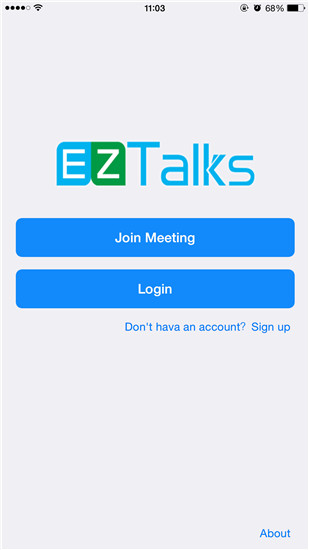
Hinweis: ezTalks für iOS wurde professionell entwickelt, um vollständig kompatibel mit iPhone 6S/6/5S/5/4S, iPad Pro, iPad Air 2, iPad 4/3/2, iPad Mini 4/2 usw. zu sein.
Teil 1: So starten Sie eine Online-Konferenz vom iPhone/iPad aus
Tippen Sie auf Anmelden, um sich mit Ihrem ezTalks-Konto anzumelden (wenn Sie noch kein Konto haben, melden Sie sich schnell über das untere Fenster an), und Sie erhalten unten eine Benutzeroberfläche.
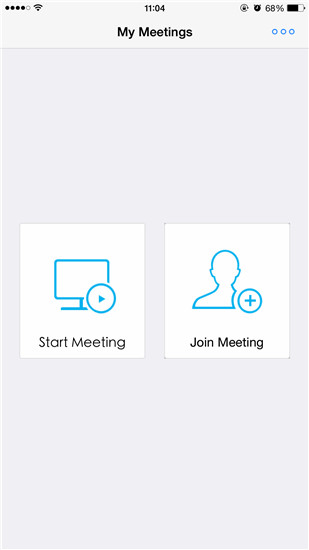
Tippen Sie auf Meeting starten, um Ihren virtuellen Meetingraum auf Ihrem Gerät zu initialisieren. Stellen Sie sicher, dass Video, Lautsprecher und Mikrofon eingeschaltet sind, bevor Sie auf „Beitreten“ tippen, um fortzufahren.
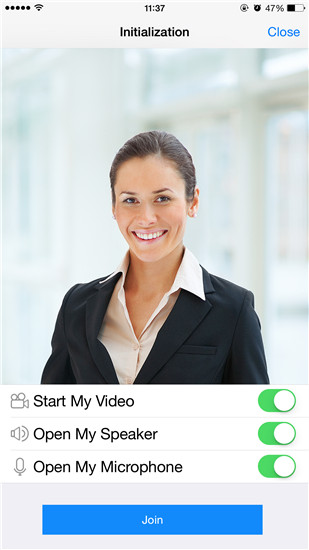
Dann zeigt ezTalks die Besprechungsinformationen an: Besprechungs-ID (eine automatisch generierte Nummer) und Betreff der Besprechung (standardmäßig „Neue Besprechung“) auf der Hauptoberfläche. Tippen Sie darauf, um das Thema zu bearbeiten oder Besprechungsinformationen zu kopieren.
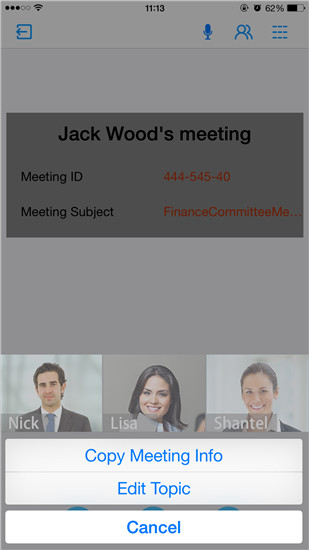
① „Thema bearbeiten“ ermöglicht es Ihnen, das Meeting-Thema von der Standardeinstellung „Neues Meeting“ in ein passenderes (z. B. Meeting des Finanzausschusses) zu ändern.
② Besprechungsinfo kopieren fügt sowohl die Besprechungs-ID als auch den Betreff der Besprechung zur Zwischenablage hinzu, damit Sie sie an die Teilnehmer senden können.
Wenn alle Teilnehmer dem Meeting beitreten, können Sie eine Vorschau des Videos aller Teilnehmer anzeigen, indem Sie unten um die Miniaturansicht gleiten.
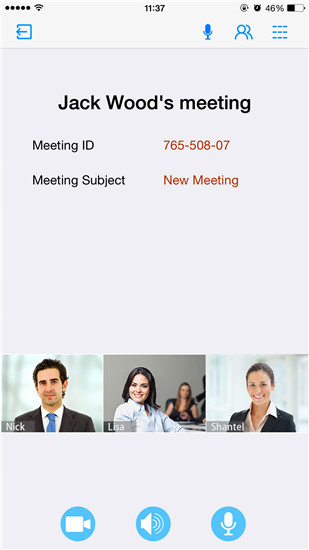
Durch Doppeltippen auf das Miniaturbild wird das Video des Teilnehmers in voller Größe angezeigt.

Teil 2: So verwalten Sie Live-Meetings auf dem iPhone/iPad
Darüber hinaus bietet Ihnen ezTalks noch 2 weitere nützliche Einstellungen, die einen reibungslosen Ablauf des Live-Meetings auf Ihrem iPhone oder iPad garantieren.
Klicken 
Dort sehen Sie die Namensliste aller Teilnehmer.
--Tippen Sie auf den Namen eines bestimmten Teilnehmers, Sie können ihn zum Präsentator ernennen, ihm das Rederecht entziehen oder ihn aus der Besprechung werfen.
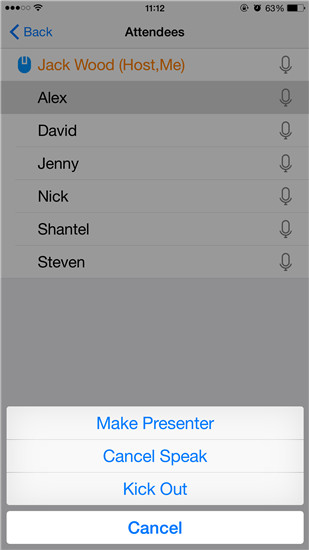
--Wenn sich ein Teilnehmer als Moderator bewirbt, können Sie ihn zum Moderator machen, seine Bewerbung ablehnen oder ihm nur das Wort erteilen.
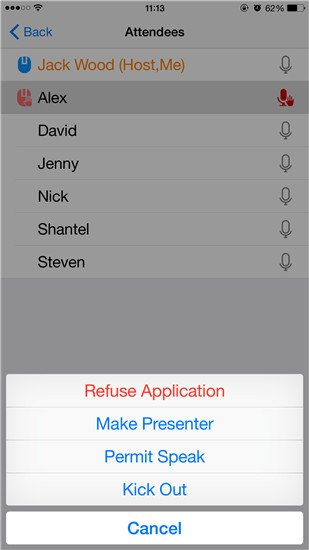
Klicken 
Dort sehen Sie Optionen zum Ändern der Besprechungseinstellungen.
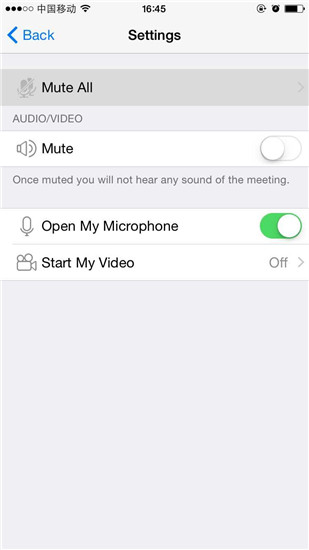
① „Alle stummschalten“ entzieht allen Teilnehmern das Rederecht.
② Mit „Mein Video starten“ können Sie die Auflösung Ihres Videos auswählen.
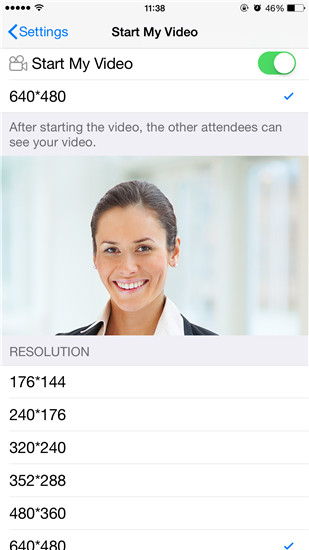
Jetzt ist es an der Zeit, ein Instant-Meeting auf Ihrem bevorzugten Apple-Gerät zu starten! Zu Ihrer Information, Sie können auch überprüfen, wie Sie von Ihrem iPhone und iPad aus an Online-Meetings teilnehmen können.